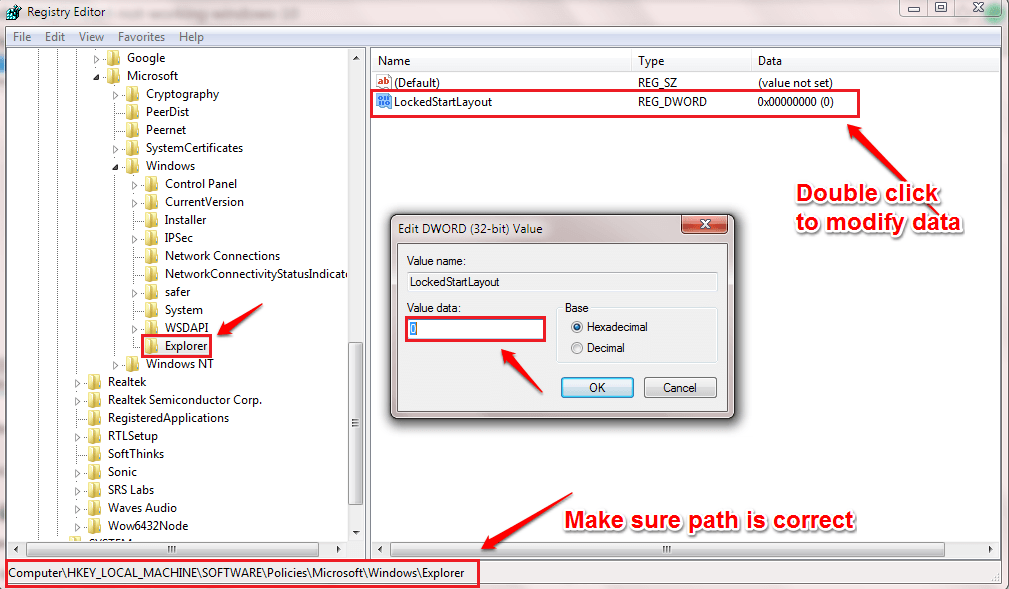앱을 다운로드하는 가장 쉬운 방법 살펴보기
- Windows 10/11에서 PC용 YouTube 앱을 다운로드하려면 Microsoft Store를 방문하거나 웹 사이트 자체를 사용하거나 타사 플랫폼을 사용할 수 있습니다.
- 앱을 설치하면 맞춤형 추천, 채널 구독 기능, 재생 목록 생성 및 관리 옵션 등 다양한 기능에 액세스할 수 있습니다.

- 리소스 사용 최적화: Opera One은 Brave보다 RAM을 더 효율적으로 사용합니다.
- AI 및 사용자 친화적: 사이드바에서 직접 액세스할 수 있는 새로운 기능
- 광고 없음: 내장된 광고 차단기는 페이지 로딩 속도를 높이고 데이터 마이닝으로부터 보호합니다.
- 게임 친화적: Opera GX는 게이머를 위한 최초이자 최고의 브라우저입니다.
- ⇒ 오페라 원 받기
비디오를 보고, 채널을 탐색하고, 재생 목록을 만들고, YouTube 커뮤니티와 상호 작용하려는 경우 PC에 YouTube 앱을 설치하면 편리함과 접근성이 제공됩니다.
이 가이드에서는 Windows 10 또는 Windows 11 컴퓨터에 YouTube 앱을 다운로드하고 설치하는 과정을 안내합니다.
Windows에서 YouTube 앱을 사용하면 어떤 이점이 있나요?
Windows PC에서 YouTube 앱을 사용하면 전반적인 사용자 경험을 향상시키는 몇 가지 이점이 있습니다. 다음은 몇 가지 주요 이점입니다.
- 원활한 비디오 스트리밍 – YouTube 앱은 최적화된 비디오 재생을 제공하여 원활한 스트리밍을 보장하고 버퍼링 문제를 최소화합니다.
- 향상된 사용자 인터페이스 – 깔끔한 인터페이스와 손쉬운 탐색, 직관적인 컨트롤, 큰 화면에 최적화된 레이아웃을 제공하여 보다 사용자 친화적이고 몰입감 있는 시청 경험을 제공합니다.
- 맞춤 추천 – 이 앱은 귀하의 관심사에 맞는 새로운 콘텐츠를 발견하도록 도와주며, 귀하의 취향에 맞는 비디오를 절대 놓치지 않도록 합니다.
- 백그라운드 재생 – 이 기능을 사용하면 PC에서 멀티태스킹하는 동안 백그라운드에서 음악, 팟캐스트 또는 기타 비디오 콘텐츠를 들을 수 있습니다.
- 나중에 보기 – 나중에 보기 기능을 사용하여 비디오를 전용 재생 목록에 저장할 수 있으므로 시간을 즉시 투입하지 않고도 보고 싶은 비디오를 추적할 수 있습니다.
이제 장점을 알았으니 Windows 컴퓨터에서 앱을 다운로드하는 방법으로 넘어가겠습니다.
Windows 11에서 YouTube 앱을 다운로드하려면 어떻게 해야 하나요?
프로그램 설치 단계를 진행하기 전에 다음 사전 점검을 수행하십시오.
- 활성 인터넷 연결이 있는지 확인하십시오.
- 관리 권한이 있는 사용자 계정을 사용하여 로그인했는지 확인하십시오.
이 과정을 마치면 아래에 언급된 방법을 확인하십시오.
1. 유튜브 웹사이트 이용
아래에 언급된 이 방법은 Google Chrome 및 Microsoft Edge에서만 작동합니다.
- 원하는 브라우저를 엽니다.
- 이동 유튜브 을 클릭하고 세 개의 점 오른쪽 상단에서 사용할 수 있습니다.

- 선택하다 설치하다 유튜브.
- 다음과 같은 다른 앱이 표시됩니다. 앱 설치?, 클릭 설치하다 확인.

앱이 컴퓨터에 설치되고 사용할 준비가 됩니다. 또는 주소 표시줄의 다운로드 화살표를 클릭하여 설치를 시작할 수도 있습니다.
2. Microsoft Store에서 앱 다운로드
- 이것으로 이동 마이크로소프트 스토어 다운로드 유튜브.
- 딸깍 하는 소리 얻다.

- 화면의 지시에 따라 프로세스를 완료하십시오.
- IT 관리자는 Microsoft Purview가 너무 방해가 될 수 있음에 동의합니다.
- 업데이트 후 iCUE가 작동하지 않습니까? 3단계로 수정
- Teams의 AADSTS51004 오류: 해결 방법
3. 바로가기 만들기
이 방법은 Google Chrome에서만 작동합니다.
- 원하는 브라우저를 엽니다.
- 이동 유튜브 오른쪽 상단 모서리에 있는 세 개의 점을 클릭합니다.
- 딸깍 하는 소리 더 많은 도구을 선택한 다음 바로가기 만들기.

- 에서 바로가기 만들기 팝업 창 옆에 체크 표시를 창으로 열기을 클릭하고 만들다.

- 이제 바탕 화면에 바로 가기가 생성됩니다. 두 번 클릭하여 앱으로 열 수 있습니다.
Windows 10에서 YouTube 앱을 다운로드하려면 어떻게 해야 하나요?
먼저 관리자 권한이 있는 사용자 계정을 사용하고 있고 활성 인터넷 연결이 있는지 확인하십시오. 이제 Windows 10에서 YouTube 앱을 다운로드하려면 Windows 11에 대해 위에서 언급한 것과 동일한 방법을 사용할 수 있습니다.
따라서 Windows 11 또는 11 컴퓨터에서 YouTube 앱을 다운로드하고 좋아하는 동영상, 채널 및 재생 목록에 액세스하고 동영상 스트리밍 경험을 향상시키는 방법입니다.
당신이 찾고 있다면 Windows 11 컴퓨팅을 위한 YouTube 앱r, 이 정보 가이드를 확인하는 것이 좋습니다.
아래 의견 섹션에서 해당 주제에 대한 정보, 팁 및 경험을 자유롭게 제공해 주십시오.
여전히 문제가 발생합니까?
후원
위의 제안으로 문제가 해결되지 않으면 컴퓨터에 더 심각한 Windows 문제가 발생할 수 있습니다. 다음과 같은 올인원 솔루션을 선택하는 것이 좋습니다. 요새 문제를 효율적으로 해결합니다. 설치 후 다음을 클릭하십시오. 보기 및 수정 버튼을 누른 다음 수리를 시작하십시오.
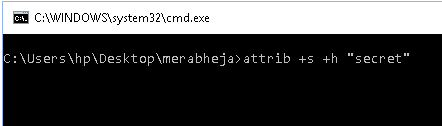
![Hyper-V 가상 스위치를 만드는 방법 [단계별 가이드]](/f/b9ad42b474e37af696d3a343a5c0582b.jpg?width=300&height=460)